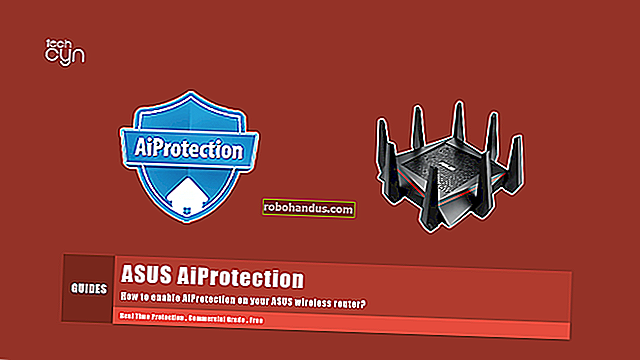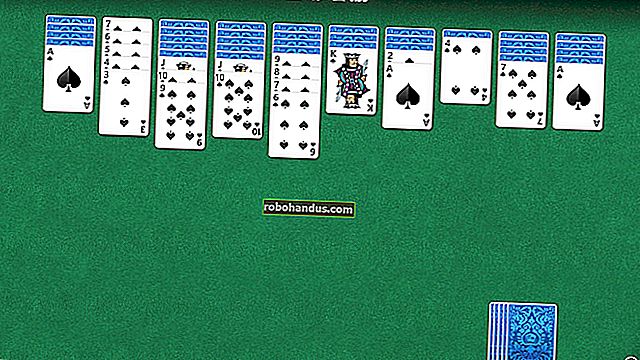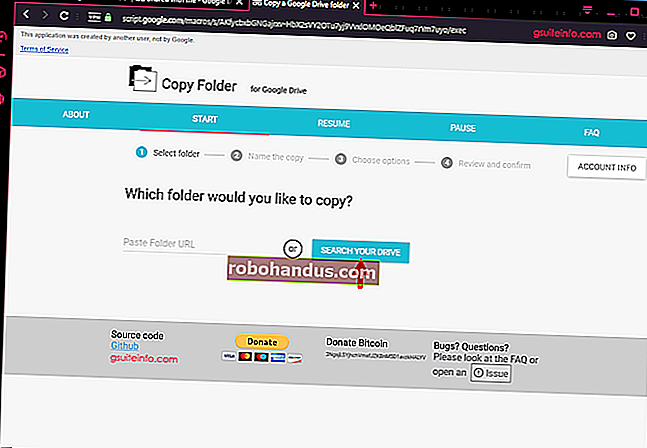วิธีใช้ Fdisk เพื่อจัดการพาร์ติชันบน Linux
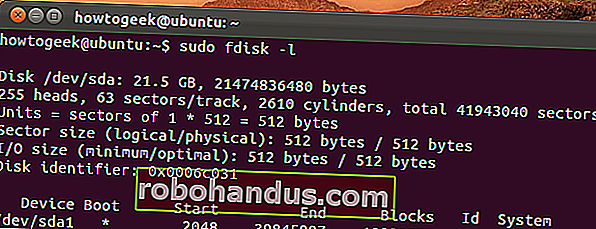
คำสั่ง fdisk เป็นยูทิลิตี้แบบข้อความสำหรับการดูและจัดการพาร์ติชันของฮาร์ดดิสก์บน Linux เป็นหนึ่งในเครื่องมือที่ทรงพลังที่สุดที่คุณสามารถใช้เพื่อจัดการพาร์ติชันได้ แต่ก็ทำให้ผู้ใช้ใหม่สับสน
บทช่วยสอนนี้จะกล่าวถึงพื้นฐานของการใช้ fdisk เพื่อจัดการตารางพาร์ติชัน หลังจากใช้ fdisk คุณจะต้องใช้คำสั่ง mkfs เพื่อจัดรูปแบบพาร์ติชันใหม่ด้วยระบบไฟล์
ซูโดกับซู
บน Ubuntu, Linux มิ้นท์หรืออื่น ๆ ที่กระจายอูบุนตูที่ได้มาจาก fdisk และ mkfs คำสั่งที่ต้องนำหน้าด้วยsudo ในการแจกแจงที่ไม่ใช้ sudo ให้ใช้คำสั่งsuก่อนเพื่อรับรูทเชลล์จากนั้นพิมพ์ทุกคำสั่งโดยไม่ใช้ sudo
แสดงรายการพาร์ติชัน
sudo fdisk -lคำสั่งรายการพาร์ทิชันในระบบของคุณ
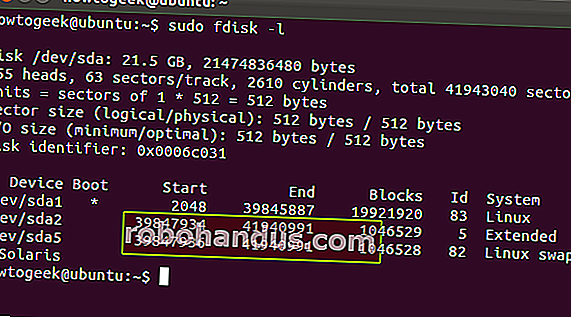
คุณสามารถเพิ่มชื่ออุปกรณ์ของดิสก์เพื่อแสดงเฉพาะพาร์ติชันเท่านั้น ตัวอย่างเช่นใช้คำสั่งต่อไปนี้เพื่อแสดงรายการพาร์ติชันบนอุปกรณ์ดิสก์แรกเท่านั้น:
sudo fdisk -l / dev / sda
เข้าสู่โหมดคำสั่ง
ในการทำงานบนพาร์ติชันของดิสก์คุณต้องเข้าสู่โหมดคำสั่ง คุณจะต้องมีชื่ออุปกรณ์ของดิสก์จากคำสั่งfdisk -l คำสั่งต่อไปนี้เข้าสู่โหมดคำสั่งสำหรับอุปกรณ์ดิสก์แรก:
sudo fdisk / dev / sda

อย่าแก้ไขพาร์ติชันในขณะที่ใช้งานอยู่ หากคุณต้องการแก้ไขพาร์ติชันระบบให้บูตจากซีดีสดก่อน
การใช้โหมดคำสั่ง
ในโหมดคำสั่งคุณใช้คำสั่งอักษรตัวเดียวเพื่อระบุการดำเนินการที่คุณต้องการดำเนินการ พิมพ์mแล้วกด Enter เพื่อดูรายการคำสั่งที่คุณสามารถใช้ได้
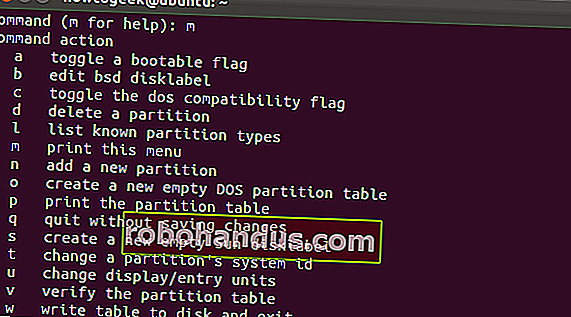
การดูตารางพาร์ติชัน
ใช้pเพื่อพิมพ์ตารางพาร์ติชันปัจจุบันไปยังเทอร์มินัลจากในโหมดคำสั่ง
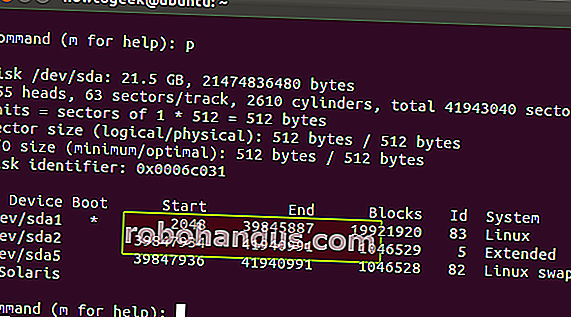
การลบพาร์ติชัน
ใช้คำสั่งdเพื่อลบพาร์ติชัน ระบบจะถามหมายเลขพาร์ติชันที่คุณต้องการลบซึ่งคุณจะได้รับจากคำสั่งp ตัวอย่างเช่นถ้าผมอยากจะลบพาร์ทิชันที่ / dev / sda5 ที่ฉันต้องการพิมพ์5
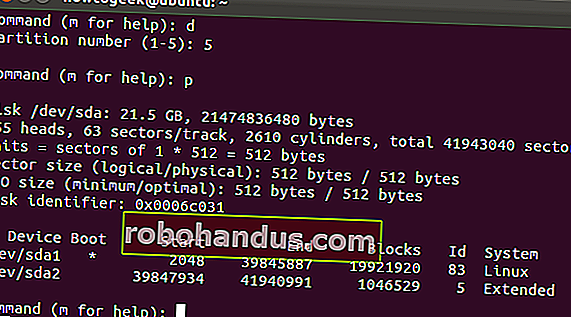
หลังจากลบพาร์ติชันคุณสามารถพิมพ์pอีกครั้งเพื่อดูตารางพาร์ติชันปัจจุบัน พาร์ติชันดูเหมือนจะถูกลบ แต่ fdisk จะไม่เขียนการเปลี่ยนแปลงเหล่านี้ลงในดิสก์จนกว่าคุณจะใช้คำสั่ง w
การสร้างพาร์ติชัน
ใช้คำสั่งnเพื่อสร้างพาร์ติชันใหม่ คุณสามารถสร้างโลจิคัลหรือพาร์ติชันหลัก ( lสำหรับตรรกะหรือpสำหรับหลัก) ดิสก์สามารถมีพาร์ติชันหลักได้สี่พาร์ติชันเท่านั้น

จากนั้นระบุเซกเตอร์ของดิสก์ที่คุณต้องการให้พาร์ติชันเริ่มทำงาน กด Enter เพื่อยอมรับเซกเตอร์เริ่มต้นซึ่งเป็นเซ็กเตอร์ฟรีตัวแรกบนดิสก์
สุดท้ายระบุเซกเตอร์สุดท้ายของพาร์ติชันบนดิสก์ หากคุณต้องการใช้พื้นที่ว่างทั้งหมดหลังจากภาคเริ่มต้นเพียงกด Enter คุณยังสามารถระบุขนาดที่เฉพาะเจาะจงเช่น+ 5Gสำหรับพาร์ติชันห้ากิกะไบต์หรือ+ 512Mสำหรับพาร์ติชัน 512 เมกะไบต์ หากคุณไม่ได้ระบุหน่วยหลังเครื่องหมาย + fdisk จะใช้เซกเตอร์เป็นหน่วย ตัวอย่างเช่น+10000ผลลัพธ์ในตอนท้ายของพาร์ติชันเป็น 10,000 เซกเตอร์หลังจากเริ่มต้น
ID ระบบ
nคำสั่งฉันวิ่งสร้างพาร์ทิชัน swap ที่ฉันลบก่อนหน้านี้ - หรือไม่ได้? ถ้าฉันเรียกใช้คำสั่งpอีกครั้งฉันจะเห็นว่าพาร์ติชัน / dev / sda5 ใหม่เป็นพาร์ติชัน“ Linux” แทนที่จะเป็นพาร์ติชัน“ Linux swap”
ถ้าฉันต้องการเปลี่ยนประเภทฉันสามารถใช้คำสั่งtและระบุหมายเลขของพาร์ติชัน
ฉันจะถามถึงรหัสฐานสิบหกของประเภท ฉันไม่รู้ดังนั้นฉันสามารถพิมพ์Lเพื่อดูรายการรหัสฐานสิบหก

มันบอกว่า82เป็นรหัสสำหรับพาร์ติชันการแลกเปลี่ยนลินุกซ์ดังนั้นฉันสามารถพิมพ์ได้
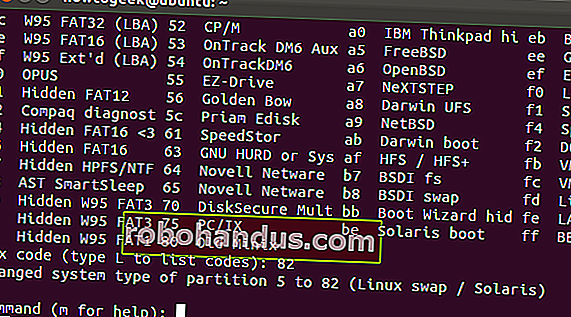
นี่ไม่ได้จัดรูปแบบพาร์ติชันด้วยระบบไฟล์ที่คุณเลือก คุณจะต้องทำในภายหลังด้วยคำสั่งmkfsที่เหมาะสม
การเปลี่ยนแปลงการเขียน
ใช้wเพื่อเขียนการเปลี่ยนแปลงที่คุณทำลงในดิสก์
ใช้qหากคุณต้องการออกโดยไม่บันทึกการเปลี่ยนแปลง
การจัดรูปแบบพาร์ติชัน
คุณต้องจัดรูปแบบพาร์ติชันใหม่ด้วยระบบไฟล์ก่อนจึงจะใช้งานได้ คุณสามารถทำได้ด้วยคำสั่ง mkfs ที่เหมาะสม ตัวอย่างเช่นคำสั่งนี้จัดรูปแบบพาร์ติชันที่ห้าบนดิสก์แรกด้วยระบบไฟล์ ext4
sudo mkfs.ext4 / dev / sda5
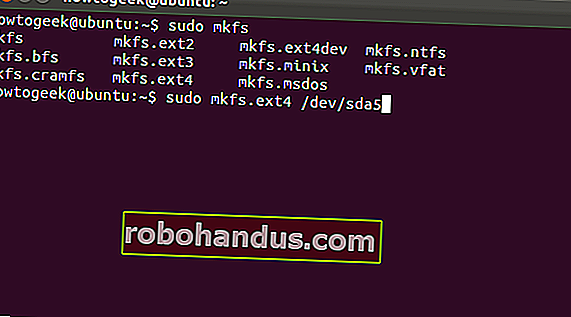
ใช้คำสั่ง mkswap หากคุณต้องการจัดรูปแบบพาร์ติชันเป็น swap partition:
sudo mkswap / dev / sda5
Fdisk มีคำสั่งอื่น ๆ อีกมากมายรวมถึงคำสั่งผู้เชี่ยวชาญที่คุณสามารถเข้าถึงได้โดยรันคำสั่งxก่อน ตรวจสอบ man page ของ fdisk ด้วย คำสั่งman fdiskสำหรับข้อมูลเพิ่มเติม